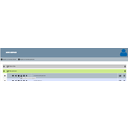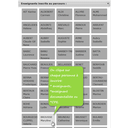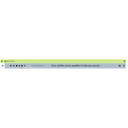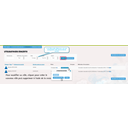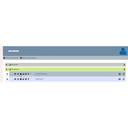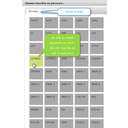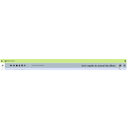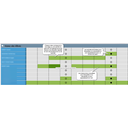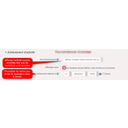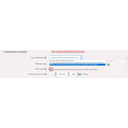Manipuler Eléa
Objectifs
Nous allons aborder ici les manipulations pratiques à effectuer sur Eléa pour réaliser son parcours.
Pour information il existe toute une collection de vidéos de formation à Eléa disponibles sur la ScolawebTV.
Vous allez créer maintenant votre premier parcours.
Création du parcours
Manipulations essentielles dans Eléa
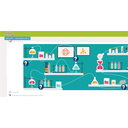 1. Aller dans son espace
1. Aller dans son espace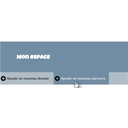 2. Ajouter un nouveau parcours
2. Ajouter un nouveau parcours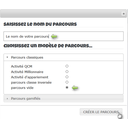 3. Choisir son parcours et le nommer
3. Choisir son parcours et le nommer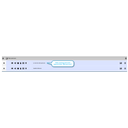 4. Retrouver son parcours
4. Retrouver son parcours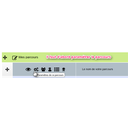 5. Paramétrer son parcours
5. Paramétrer son parcours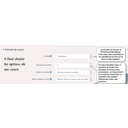 6. Ajouter ou non des sections
6. Ajouter ou non des sections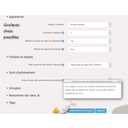 7. Fin du paramétrage du parcours
7. Fin du paramétrage du parcours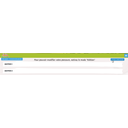 8. Entrer en mode édition
8. Entrer en mode édition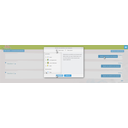 9. Ajouter une activité ou une ressource menu simplifié
9. Ajouter une activité ou une ressource menu simplifié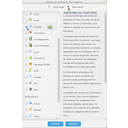 10. Menu avancé
10. Menu avancé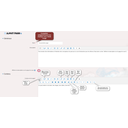 11. Ajouter une ressource : page
11. Ajouter une ressource : page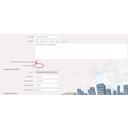 11. Ajouter une activité : millionnaire
11. Ajouter une activité : millionnaire 12. Changer le nom d'une section
12. Changer le nom d'une section
Vérifier son parcours comme un élève
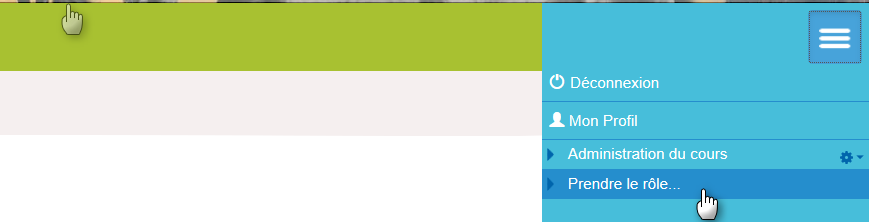
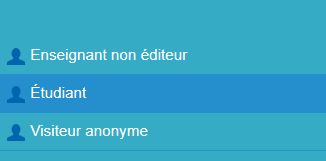
Pour revenir à son ancien rôle refaire "Prendre le rôle" et choisir 3retour à mon rôle normal"
Partager un parcours
avec des collègues
Vos collègues peuvent
- voir le parcours seulement : statut d'enseignant non éditeur
- voir et modifier le parcours : statut d'enseignant
Vous devez d'abord retourner dans "Mon espace"
avec des élèves
Les élèves peuvent voir le parcours et faire les activités interactives
Galerie d'images
Suivre le travail des élèves
Pour savoir si vos élèves ont réalisé toutes les activités vous pouvez utiliser le suivi rapide ou le suivi détaillé.
Attention, pour obtenir un suivi qui correspond à vos attentes, vos ressources et activités doivent être paramétrées.
Pour obtenir un suivi détaillé :
Entrer dans votre parcours
Activer le mode édition puis choisir l'administration du cours

Choisir dans la liste : Notes
Pour voir les manipulations en vidéo :
Sauvegarder son parcours
Entrer dans votre parcours
Activer le mode édition puis choisir l'administration du cours

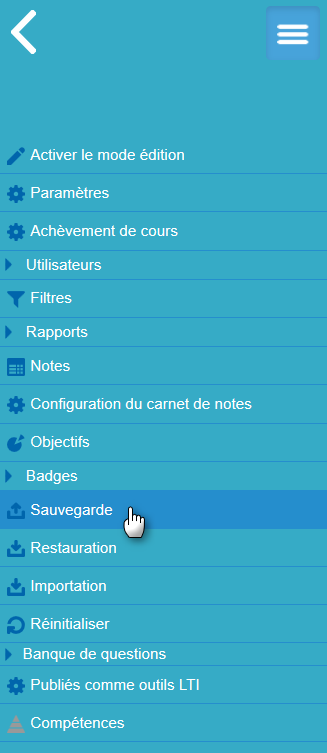
Cliquer sur "Sauter à la dernière étape" puis "Continuer"

Cliquer sur "Télécharger" et conserver ce fichier sur le disque dur de son ordinateur.
Cela permet d'échanger un parcours avec un collègue d'un autre bassin par exemple.